۱۰ روش برای حل مشکل آپدیت نشدن اپلیکیشنها در اندروید
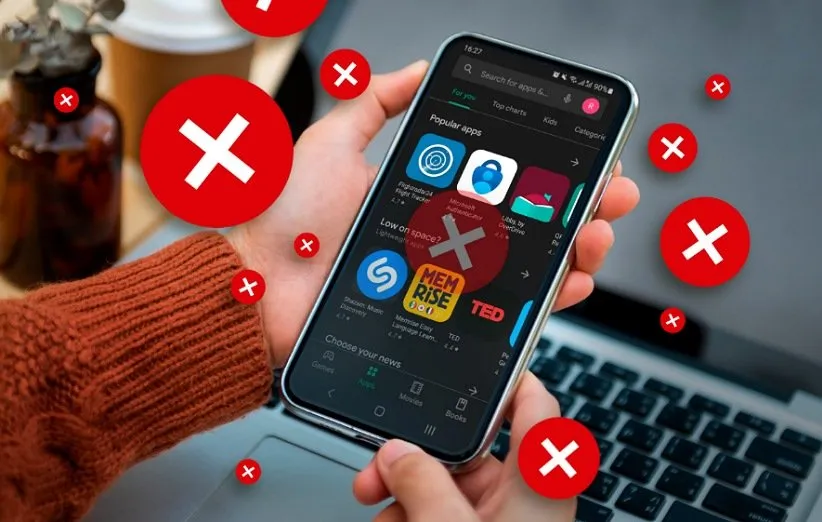
احتمالاً شما نیز در این موقعیت قرار گرفتید هنگامی که در حال کار با اپلیکیشنی هستید، ناگهان نوتیفیکیشن بهروزرسانی چند اپلیکیشن از طریق پلی استور برای شما ظاهر میشود و از شما میخواهد که این اپلیکیشنها را بهروزرسانی کنید. در این طور مواقع دو نوع کاربر وجود دارند؛ گروهی که با مراجعه به پلی استور و بررسی لیست اپهایشان همهی بهروزرسانیهای لازم را دانلود و نصب میکنند و گروهی که اصلاً توجهی به این نوتیفیکیشنها ندارند و اپهای گوشی اندرویدی خود بهروزرسانی نمیکنند.
همچنین گاهی اوقات کاربران برای آپدیت اپهای خود به پلی استور مراجعه میکنند اما در بهروزرسانی اپها مشکل دارند و به راحتی نمیتوانند آنها را آپدیت کنند. اگر شما نیز جزو این دسته از افراد هستید، این مقاله مربوط به شماست. در این مقاله به معرفی 10 روش مناسب و کاربردی برای حل مشکل آپدیت نشدن اپلیکیشنها در گوشیهای اندرویدی میپردازیم.
اهمیت بهروزرسانی اپلیکیشنها
پیش از اینکه به معرفی این 10 روش کاربردی برای حل مشکل آپدیت نشدن اپلیکیشنها در گوشیهای اندرویدی بپردازیم، بد نیست کمی در مورد اهمیت بهروزرسانی اپلیکیشنها صحبت کنیم. یکی از چالشهایی که کاربران در گوشیهای هوشمند امروزی همیشه با آن روبرو هستند، بهروزرسانیهای اپلیکیشنهایی است که هر ساعت تعدادی از نوتیفیکیشنهای آنها را بر روی گوشی خود شاهد هستند. آیا واقعاً بهروزرسانی این اپها ضروری است؟ پاسخ این سوال «بله» است.
به طور کلی بهروزرسانی یک اپلیکیشن قابلیتهای جدیدی را به آن اضافه میکند و مشکلات موجود در نسخهی قدیمی را برطرف خواهد کرد. زمانی که آپدیت را دانلود میکنید، سیستم نسخهی قبلی آن را پاک میکند و نسخهی بهروزرسانی شده جایگزین آن میشود.
![]()
اپلیکیشنهای گوشی هوشمند باید به دو دلیل مهم بهروزرسانی شوند؛ دلیل اصلی و عمدهی آن رفع خطاها و باگهای گوناگون در آن اپلیکیشن است و دلیل دوم اضافه کردن قابلیتهای جدید به آن است. گاهی اوقات یک مشکل اصلی در اپلیکیشن وجود دارد و باعث میشود که این اپ به درستی کار نکند. تنها روش حل این مشکل، بهروزرسانی آن است.
باگهای کوچک و مشابهی هم وجود دارند که در پسزمینه بعد از بهروزرسانی اپلیکیشنها از بین میروند. همچنین آپدیت اپلیکیشنها ویژگیهای جدیدی را به آنها اضافه میکند که طبیعتاً این اقدام آنها را بسیار کاربردیتر از قبل خواهد کرد. بنابراین سعی کنید که همواره اپلیکیشنهای گوشی هوشمند خود را بهروز نگه دارید.
1. اتصال به اینترنت گوشی اندرویدی خود را بررسی کنید
![]()
بیایید در ابتدا اصلیترین دلیلها را بررسی کرده و در گام اول چک کنید که گوشی هوشمند شما به اینترنت پایدار وصل است یا نه. داشتن یک اتصال اینترنتی پایدار برای آپدیت اپلیکیشنها از پلی استور در گوشی هوشمند شما ضروری است. اگر در بهروزرسانی اپلیکیشنهای خود با مشکل روبرو هستید، صبر کنید تا اینترنت شما پایدار شود یا به اتصال بهتری دسترسی پیدا کنید. همچنین شما کاربران میتوانید از اپلیکیشن Speedtest یا وبسایت Fast.com برای بررسی سرعت اینترنتتان بهره ببرید.
2. حافظهی داخلی گوشی هوشمند اندرویدی خود را بررسی کنید
![]()
این عامل یکی از دلایل اصلی آپدیت نشدن اپلیکیشنهای گوشی هوشمند اندرویدی شما محسوب میشود که باید به آن توجه کنید. در هنگام آپدیت اپلیکیشنها، گوشی هوشمند شما فایلهای جدیدی را از گوگل پلی دریافت میکند. اگر حافظهی داخلی گوشی هوشمند شما پر باشد، از دانلود فایلهای جدید جلوگیری میکند. بنابراین ضروری است قبل از بهروزرسانی اپهای خود بررسی کنید که گوشی هوشمند شما از مقدار حافظهی داخلی مناسبی برخوردار است یا نه.
شما میتوانید فایلها و اپلیکیشنهای بدون استفاده را به صورت دسترسی از روی گوشی هوشمندتان پاک کنید تا حافظهی داخلی آن کمی آزاد شود. البته این راه کار کمی وقتگیر است. به جای انجام دادن این کار، شما میتوانید از اپلیکیشن بسیار کاربری Files by Google برای حذف فایلهای غیرضروری استفاده کنید. برای این کار مراحل زیر را دنبال کنید:
گام اول: گوگل پلی را باز کرده و اپلیکیشن Files by Google را دانلود و نصب کنید.
گام دوم: وارد این اپلیکیشن شوید و به تب Clean بروید.
گام سوم: این اپلیکیشن با بررسی فایلهای گوشی هوشمند شما، فایلهای غیرضروری را پیدا کرده و به شما پیشنهاد میکند که با زدن یک ضربه آنها را از روی گوشی خود پاک کرده و حافظهی داخلی گوشی را آزاد کنید.
![]()
هنگامی که حافظهی داخلی گوشی شما کمی آزاد شد، وقت آن است به گوگل پلی رفته و اپلیکیشنهای خود را بهروزرسانی کنید.
3. از قابلیت بهروزرسانی خودکار اپلیکیشنها استفاده کنید
گوشیهای هوشمند اندرویدی به کاربران خود گزینهای را پیشنهاد میدهند که به طور خودکار اپلیکیشنهای گوشی را بهروزرسانی کنند. با فعال کردن این قابلیت بسیار کاربردی دیگر نیازی نیست برای بهروزرسانی هر اپلیکیشن به پلی استور مراجعه کرده و آن را به صورت دستی آپدیت کنید. برای فعال کردن این قابلیت مراحل زیر را دنبال کنید:
گام اول: وارد اپ گوگل پلی شده و روی عکس پروفایل خود در قسمت بالایی صفحه کلیک کنید.
گام دوم: وارد بخش تنظیمات شوید و از آن جا روی تب «Network» کلیک کنید.
![]()
گام سوم: گزینهی «Auto-update» را انتخاب کنید.
گام چهارم: بر روی گزینهی بهروزرسانی با شبکهی وای فای یا داده تلفن همراه به دلخواه کلیک کنید.
![]()
بعد از انجام این کار روی گزینهی «Done» کلیک کنید. هماکنون این قابلیت برای شما فعال شده تا بهروزرسانیهای اپهای مختلف برای شما به صورت خودکار صورت بگیرد و نیازی به آپدیت دستی ندارید.
4. تاریخ و زمان گوشی هوشمند خود را بررسی کنید
برخی از اپلیکیشنهای گوشی هوشمند اندرویدی در پلی استور ممکن است به دلیل تنظیم نبودن تاریخ و ساعت گوشی شما به درستی کار نکنند و همین عامل نیز موجب این میشود تا بهروزرسانی آن اپها دانلود و نصب نشود. برای تنظیم کردن ساعت و تاریخ گوشی خود مراحل زیر را دنبال کنید:
گام اول: به بخش تنظیمات گوشی هوشمند اندرویدی خود مراجعه کنید.
گام دوم: وارد بخش «Date & time» شوید.
![]()
گام سوم: گزینههای «Use network provided time» و «network-provided time zone» را فعال کنید. سپس مجدداً به پلی استور مراجعه کرده و نسبت به بهروزرسانی اپلیکیشنها اقدام کنید.
![]()
5. اپلیکیشن پلی استور را فورس استاپ کنید
گوشیهای اندرویدی این قابلیت را به شما میدهند تا یک اپلیکیشن را فورس استاپ کرده و مجدداً با ورود به آن اپلیکیشن کلیهی فرآیندها از اول پیگیری خواهند شد. انجام دادن این کار احتمالاً میتواند مشکل آپدیت نشدن اپلیکیشنها را برطرف کند. برای انجام این کار مراحل زیر را انجام دهید:
گام اول: آیکون اپلیکیشن پلی استور را چند ثانیه نگه دارید و در پنجرهی باز شده روی منوی app info کلیک کنید.
![]()
گام دوم: روی گزینهی «Force stop» کرده و مجدداً برای بهروزرسانی اپلیکیشنهای گوشی خود از طریق پلی استور اقدام نمایید.
![]()
6. حافظهی کش اپلیکیشن پلی استور را پاک کنید
در برخی موارد، فایلهای موقت به شکل حافظهی کش مانع از تغییر تنظیمات در صورت درخواست آپدیت میشوند. بنابراین، قبل از بهروزرسانی اپلیکیشنهای خود باید اپ پلی استور را فورس استاپ کرده و دادههای حافظهی کش آن را پاک کنید. برای انجام دادن این کار مراحل زیر را دنبال کنید:
گام اول: آیکون اپلیکیشن پلی استور را چند ثانیه نگه دارید و در پنجرهی باز شده روی منوی app info کلیک کنید.
گام دوم: در پنجرهی باز شده به قسمت «Storage & cache» بروید.
![]()
گام سوم: روی گزینهی «Clear cache» در منوی باز شده کلیک کنید. سپس همهی اپلیکیشنهای در حال اجرا ببندید و با مراجعهی مجدد به پلی استور نسبت به بهروزرسانی اپلیکیشنها اقدام نمایید.
![]()
7. بهروزرسانیهای پلی استور را حذف کنید
گوگل بی سر و صدا اپلیکیشن پلی استور خود را هر از گاهی برای ارائهی قابلیتهای جدید و کاربردیتر بهروزرسانی میکند. اگر شما جدیدترین بهروزرسانی این اپلیکیشن را از منبعی غیر از خود گوگل دانلود و نصب کردید، باید برای حل شدن مشکلتان آن را حذف کنید. اگرچه نادر است، اما آپدیت پلی استور میتواند از بهروزرسانی اپلیکیشنهای شما جلوگیری کند. برای حذف این بهروزرسانیها مراحل زیر را دنبال کنید:
گام اول: آیکون اپلیکیشن پلی استور را چند ثانیه نگه دارید و در پنجرهی باز شده روی منوی app info کلیک کنید.
![]()
گام دوم: روی منوی سه نقطه در بالای صفحه ضربه بزنید و گزینهی «Uninstall Updates» را انتخاب کنید. سپس همهی اپلیکیشنهای در حال اجرا ببندید و با مراجعهی مجدد به پلی استور نسبت به بهروزرسانی اپلیکیشنها اقدام نمایید.
8. حالت ذخیره سازی دیتا را غیرفعال کنید
سیستم عامل اندروید به کاربرانشان گزینهای را ارائه میدهد که با فعال کردن آن میتوانند در مصرف دیتا و اینترنت برای دانلود و بهروزرسانی اپلیکیشنها صرفهجویی کنند. اما حالت ذخیرهسازی دیتای فعال میتواند گاهی اوقات در عملکرد عادی اپلیکیشن پلی استور اختلال ایجاد کند و شاید همین عامل باعث عدم بهروزرسانی برخی از اپلیکیشنها از طریق پلی استور شود. برای غیرفعال کردن این قابلیت مراحل زیر را دنبال کنید:
گام اول: وارد بخش تنظیمات گوشی هوشمند خود شوید.
گام دوم: سپس بخش «Network & internet» را پیدا کرده و وارد منوی آن شوید.
![]()
گام سوم: روی بخش «Data Saver» کلیک کرده و گزینهی مربوط به آن را غیر فعال کنید. سپس همهی اپلیکیشنهای در حال اجرا ببندید و با مراجعهی مجدد به پلی استور نسبت به بهروزرسانی اپلیکیشنها اقدام نمایید.
![]()
9. به اپلیکیشن پلی استور اجازهی دسترسی نامحدود به دیتا را بدهید
اگر جزو آن دسته از کاربرانی هستید که قصد دارید از قابلیت حالت ذخیرهسازی دیتا گوشی خود بهره ببرید اما نمیخواهید که این قابلیت روی اپلیکیشن پلی استور تأثیر بگذارد، پس باید به آن اجازهی دسترسی نامحدود به دیتا را بدهید. با فعال کردن این قابلیت پلی استور به عملکرد عادی خود ادامه خواهد داد. برای انجام دادن این کار مراحل زیر را دنبال کنید:
گام اول: آیکون اپلیکیشن پلی استور را چند ثانیه نگه دارید و در پنجرهی باز شده روی منوی app info کلیک کنید.
گام دوم: بخش «Mobile data & Wi-Fi» را پیدا کرده و وارد آن شوید.
![]()
گام سوم: گزینهی «Unrestricted data usage» را فعال کنید. سپس همهی اپلیکیشنهای در حال اجرا ببندید و با مراجعهی مجدد به پلی استور نسبت به بهروزرسانی اپلیکیشنها اقدام نمایید.
![]()
10. حساب کاربری گوگل خود را مجدداً وارد کنید
آخرین روشی که در این مقاله برای رفع مشکل آپدیت نشدن اپها به شما پیشنهاد میکنیم این است که از حساب کاربری خود در پلی استور یک بار خارج شوید و با وارد کردن اطلاعات مجددا وارد آن شوید. گاهی اوقات دیده شده که پلی استور به دلیل عدم شناسایی حساب کاربری گوگل شما، به شما اجازهی بهروزرسانی اپلیکیشنها را نمیدهد. همچنین اگر هیچ یک از روشهای بالا برای رفع این مشکل راهگشا نبود، بهتر است همین روش را امتحان کنید. با این کار مشکلات مربوط به حساب کاربری گوگل شما که ممکن است مانع از آپدیت شدن اپها شود، برطرف خواهد شد. برای حذف حساب کاربری گوگل، این مراحل را انجام دهید:
گام اول: در ابتدا وارد بخش تنظیمات گوشی هوشمند اندرویدی خود شده و سپس منوی «Account» را بزنید.
![]()
گام دوم: در منوی باز شده روی گزینهی «Google account» کلیک کرده و سپس «Remove account» را بزنید.
![]()
گام سوم: به منوی Account برگردید و برای اینکه مجدداً حساب کاربری گوگل خود را وارد کنید روی گزینهی «Add account» کلیک کرده و اطلاعات درخواستی را وارد کنید. وقتی با موفقیت وارد حساب کاربری گوگل شدید، همهی اپلیکیشنهای در حال اجرا ببندید و با مراجعهی مجدد به پلی استور نسبت به بهروزرسانی اپلیکیشنها اقدام نمایید.
![]()
در نهایت باید به این موضوع اشاره کنیم که با بهروزرسانی کردن اپلیکیشنها هیچ اطلاعاتی را از دست نخواهید داد. اگرچه گاهی اوقات چیز خاصی هم به آن اپلیکیشن افزوده نمیشود. مثلا اگر مدت زمانی است که از یک اپلیکیشنی استفاده نمیکنید، میتوانید برای صرفه جویی در اینترنت خود، از آپدیت کردن آن صرف نظر کنید. اما به طور کلی باید گفت که بهتر است همهی اپهای خود را آپدیت کنید، زیرا آنها به طور پیوسته در حال ارتقا هستند و اگر آنها را بهروزرسانی نکنید، نمیتوانید از عملکرد صحیح و درست آنها بهرهمند شوید.
![]()
در این مقاله ما به بررسی و معرفی 10 روش بسیار کاربردی برای حل مشکل آپدیت نشدن اپلیکیشنهای گوشیهای اندرویدی از طریق پلی استور پرداختیم و سعی کردیم که این روشها را به صورت ساده و مختصر برای شما توضیح دهیم. امیدواریم از خواندن این مطلب لذت برده باشید.

